电脑下载安装包到u盘的教程
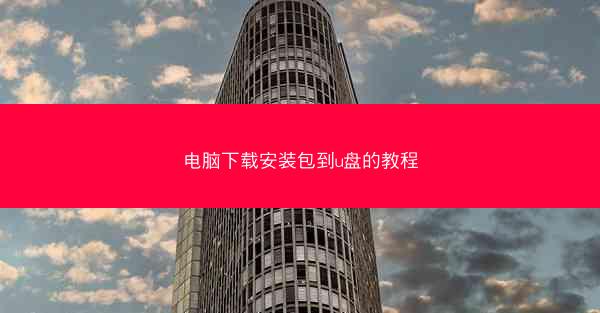
在数字化时代,U盘作为一种便携的存储设备,广泛应用于数据传输和软件安装。将电脑上的安装包下载到U盘中,不仅方便携带,还能在无网络环境下快速安装软件。小编将详细介绍如何将电脑下载的安装包转移到U盘,旨在帮助读者轻松掌握这一实用技能。
选择合适的U盘
在开始操作之前,首先需要选择一个合适的U盘。以下是一些选择U盘时需要考虑的因素:
1. 容量:根据需要安装的软件大小选择合适的U盘容量,确保有足够的空间存储安装包。
2. 速度:选择读写速度较快的U盘,可以加快数据传输速度。
3. 兼容性:确保U盘与电脑的接口兼容,如USB2.0、USB3.0等。
4. 品牌:选择知名品牌的U盘,保证产品质量和售后服务。
下载安装包
1. 选择软件:在电脑上找到需要安装的软件,并确定其官方网站或可信来源。
2. 下载安装包:点击下载按钮,选择合适的下载方式,如直接下载或使用下载管理器。
3. 保存安装包:将下载的安装包保存到电脑的指定文件夹中,便于后续操作。
格式化U盘
1. 插入U盘:将U盘插入电脑的USB接口。
2. 打开我的电脑:在电脑桌面找到我的电脑图标,双击打开。
3. 格式化U盘:右键点击U盘,选择格式化,根据需要设置文件系统(如FAT32、NTFS等)和分配单元大小。
将安装包复制到U盘
1. 打开安装包文件夹:在电脑上找到保存安装包的文件夹。
2. 选择安装包:选中需要复制的安装包文件。
3. 复制安装包:右键点击选中的安装包,选择复制。
4. 粘贴到U盘:打开U盘所在的文件夹,右键点击空白区域,选择粘贴。
安装软件
1. 插入U盘:将装有安装包的U盘插入需要安装软件的电脑。
2. 打开安装包:在U盘文件夹中找到安装包,双击打开。
3. 运行安装程序:根据提示进行操作,完成软件安装。
注意事项
1. 确保U盘安全:在操作过程中,确保U盘不会意外弹出,以免数据丢失。
2. 备份重要数据:在格式化U盘之前,确保备份U盘中的重要数据。
3. 选择安全来源:下载安装包时,选择可信的官方网站或来源,避免下载恶意软件。
小编详细介绍了如何将电脑下载的安装包转移到U盘,并从选择U盘、下载安装包、格式化U盘、复制安装包、安装软件等方面进行了阐述。掌握这一技能,可以帮助读者在无网络环境下快速安装软件,提高工作效率。希望小编对读者有所帮助。
版权声明
未经允许不得转载:Telegram中文版下载 > 知识教程 > 文章页 > 电脑下载安装包到u盘的教程
